Bài viết này hướng dẫn bạn cách sử dụng hàm CONCATENATE trong Power BI, một hàm hữu ích thuộc nhóm hàm xử lý văn bản (Text). Hàm này cho phép bạn kết hợp nhiều chuỗi ký tự lại với nhau.
CONCATENATE là một hàm cơ bản nhưng rất quan trọng trong Power BI, đặc biệt khi bạn cần xử lý và biến đổi dữ liệu dạng văn bản. Việc nắm vững cách sử dụng hàm này sẽ giúp bạn thao tác dữ liệu hiệu quả hơn.
Mô tả Hàm CONCATENATE
Hàm CONCATENATE có chức năng nối hai chuỗi ký tự lại thành một chuỗi duy nhất.
Cấu trúc và Cách sử dụng
Cấu trúc của hàm CONCATENATE như sau:
CONCATENATE(<text1>, <text2>)Tham số
Hàm CONCATENATE yêu cầu hai tham số bắt buộc:
<text1>: Chuỗi ký tự đầu tiên.<text2>: Chuỗi ký tự thứ hai.
Các tham số này có thể là:
- Dữ liệu kiểu Text.
- Dữ liệu kiểu Số.
- Tham chiếu đến cột chứa dữ liệu.
Giá trị Trả về
Hàm trả về một chuỗi ký tự mới là kết quả của việc nối <text1> và <text2>. Thứ tự của các ký tự trong chuỗi kết quả sẽ giữ nguyên thứ tự của các tham số đầu vào.
Lưu ý khi Sử dụng Hàm CONCATENATE
- Hàm
CONCATENATEchỉ nối được hai chuỗi ký tự. Để nối nhiều hơn hai chuỗi, bạn cần lồng nhiều hàmCONCATENATEhoặc sử dụng toán tử&. - Khi nối trực tiếp chuỗi ký tự (không phải tham chiếu cột), bạn cần đặt chuỗi trong dấu nháy kép.
- Hàm không tự động thêm khoảng trắng giữa hai chuỗi. Để tạo khoảng trắng, bạn cần thêm khoảng trắng vào cuối chuỗi thứ nhất hoặc đầu chuỗi thứ hai. Bạn cũng có thể lồng hàm
CONCATENATEđể thêm khoảng trắng.
Ví dụ Minh họa
Để nối hai chuỗi “Học Excel” và “Online”, bạn có thể sử dụng hàm CONCATENATE như sau:
CONCATENATE("Học Excel", CONCATENATE(" ", "Online"))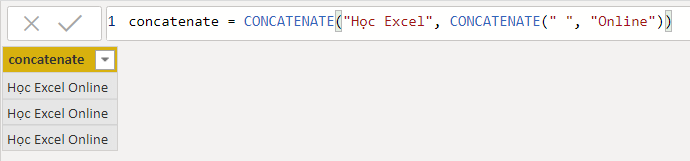 ham-concatenate-trong-power-bi-dax-1
ham-concatenate-trong-power-bi-dax-1
Trong ví dụ này:
- “Học Excel” và “Online” được nối lại với nhau.
- Hàm
CONCATENATEthứ hai được sử dụng để thêm khoảng trắng giữa hai chuỗi.
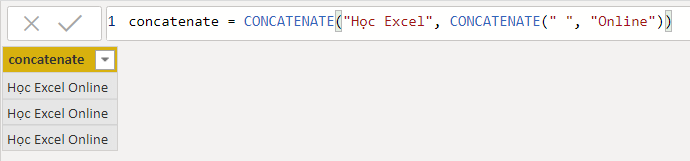 ham-concatenate-trong-power-bi-dax-1
ham-concatenate-trong-power-bi-dax-1
Kết quả trả về là chuỗi “Học Excel Online”.
Các Hàm Tương tự trong Power BI
Dưới đây là một số hàm khác trong Power BI cũng làm việc với dữ liệu kiểu văn bản:
EXACT: Kiểm tra xem hai chuỗi ký tự có giống nhau hay không.UNICODE: Xác định mã Unicode của ký tự đầu tiên trong chuỗi.
Kết luận
Hàm CONCATENATE là một công cụ mạnh mẽ để xử lý chuỗi ký tự trong Power BI. Hiểu rõ cách sử dụng hàm này sẽ giúp bạn tối ưu hóa việc phân tích và trực quan hóa dữ liệu. Hãy khám phá thêm các hàm khác trong Power BI để nâng cao kỹ năng phân tích dữ liệu của bạn. Bạn có thể tìm hiểu thêm về các hàm này trên trang web Thủ Thuật hoặc tham gia khóa học Power BI của chúng tôi.















Discussion about this post